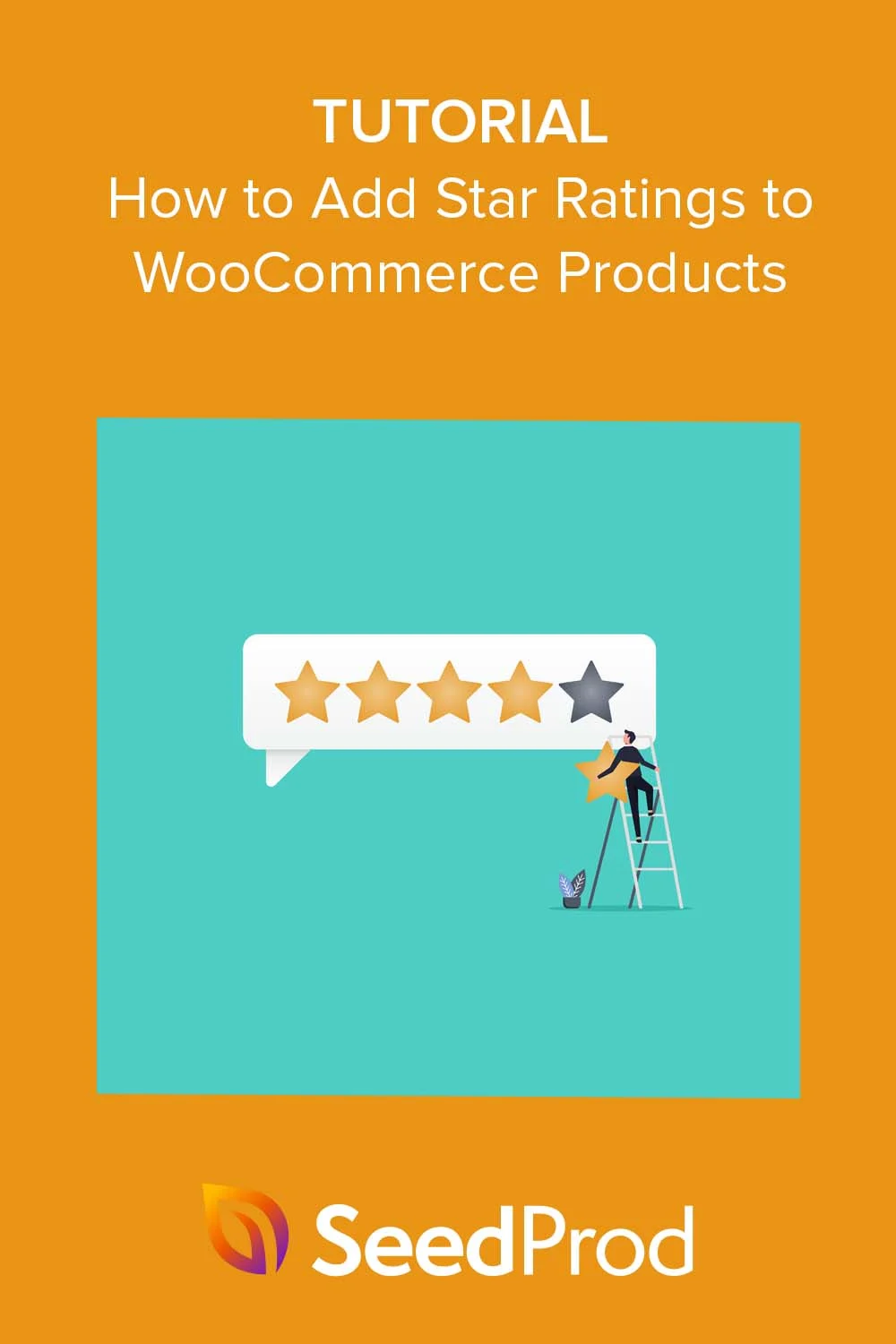Cara Menambahkan Peringkat Bintang ke Halaman Produk WooCommerce dengan Mudah
Diterbitkan: 2023-02-23Apakah Anda ingin menambahkan peringkat bintang ke halaman produk WooCommerce?
WooCommerce adalah platform e-niaga populer yang mendukung toko online yang tak terhitung jumlahnya. Salah satu fitur utamanya adalah kemampuan menampilkan peringkat dan ulasan produk, yang dapat membantu meningkatkan kepercayaan dan kepuasan pelanggan.
Dalam tutorial ini, kami akan menunjukkan kepada Anda cara menambahkan peringkat bintang ke produk WooCommerce Anda dan mengapa ini merupakan tambahan yang berharga untuk situs web Anda. Apakah Anda baru di WooCommerce atau profesional berpengalaman, panduan ini akan membantu Anda memanfaatkan platform yang hebat ini.
- Mengapa Menambahkan Peringkat Bintang ke WooCommerce?
- Cara Menambahkan Peringkat Bintang di WooCommerce
- Cara Menyesuaikan Peringkat Bintang di Halaman Produk WooCommerce
Mengapa Menambahkan Peringkat Bintang ke WooCommerce?
Menambahkan peringkat bintang ke produk WooCommerce Anda dapat memberi calon pelanggan cara cepat dan mudah untuk mengukur kualitas penawaran Anda.
Sekitar 95% pembeli membaca ulasan pelanggan sebelum membuat keputusan pembelian. Jadi menambahkan ulasan produk dan peringkat bintang ke toko WooCommerce Anda dapat melawan keraguan pembeli dan meningkatkan penjualan dan konversi.
Lebih penting lagi, ulasan produk WooCommerce dapat muncul di hasil pencarian jika Anda menggunakan markup Skema dan pengoptimalan mesin pencari (SEO) yang benar. Mesin telusur seperti Google dapat menampilkan ulasan bintang Anda sebagai cuplikan yang dapat dilihat calon pelanggan di laman hasil penelusuran:
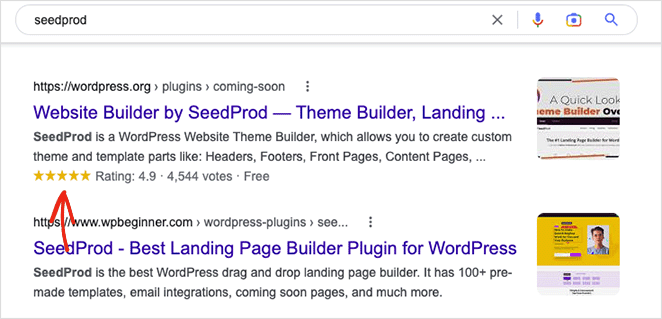
Cuplikan kaya seperti ini dapat mendorong konsumen untuk mengeklik ke toko online Anda, meningkatkan kemungkinan mereka melakukan pembelian.
Dengan mengingat hal itu, mari selami dan pelajari cara menambahkan peringkat bintang ke WooCommerce.
Pertama, kami akan menunjukkan cara mengaktifkan peringkat bintang di dalam pengaturan plugin WooCommerce. Kami kemudian akan menunjukkan kepada Anda cara menyesuaikan peringkat bintang dengan plugin WordPress yang kuat.
Cara Menambahkan Peringkat Bintang di WooCommerce
Untuk menambahkan peringkat bintang ke produk WooCommerce, Anda harus mengaktifkannya terlebih dahulu di pengaturan plugin.
Kami akan berasumsi bahwa Anda sudah memiliki WooCommerce langsung di situs web WordPress Anda. Namun, jika Anda memerlukan bantuan untuk menyiapkannya, Anda dapat mengikuti panduan ini untuk menginstal WooCommerce untuk pemula.
Anda dapat menemukan opsi peringkat bintang dengan masuk ke WooCommerce »Pengaturan dari dasbor WordPress Anda dan mengklik tab Produk di bagian atas.
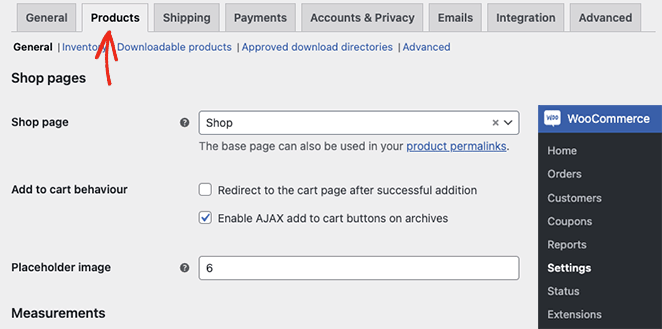
Dari sana, gulir ke bawah ke tajuk Aktifkan Ulasan dan centang kotak "Aktifkan ulasan produk".
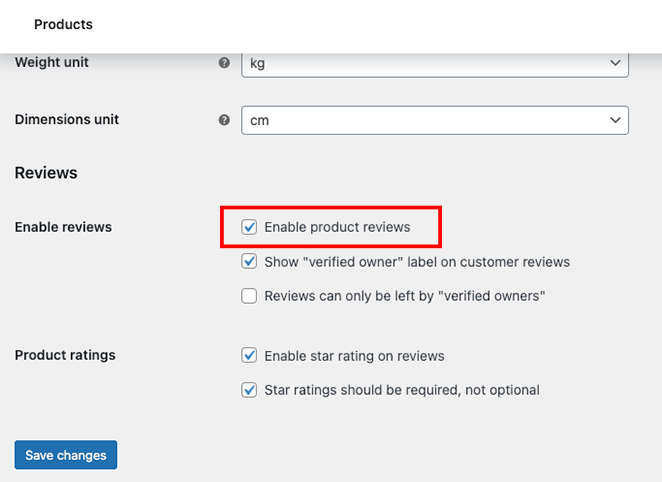
Di halaman yang sama, Anda juga dapat mengaktifkan opsi ulasan dan peringkat bintang berikut:
- Tunjukkan label “pemilik terverifikasi” pada ulasan pelanggan
- Aktifkan peringkat bintang pada ulasan
- Memerlukan peringkat bintang
Setelah mengaktifkan pengaturan yang Anda inginkan, klik tombol Simpan Perubahan .
Peringkat bintang sekarang diaktifkan di toko WooCommerce Anda. Selanjutnya, Anda ingin mereka muncul di halaman produk Anda yang memerlukan beberapa pengaturan lagi.
Tambahkan Peringkat Bintang ke Halaman Produk WooCommerce
Untuk menambahkan peringkat bintang ke halaman produk di toko online Anda, buka Produk »Semua Produk dari dasbor Anda dan klik Edit untuk membuka detail produk.
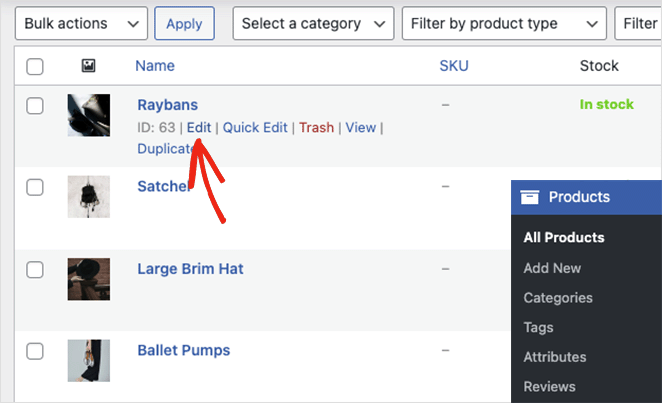
Selanjutnya, gulir ke bawah ke panel "Data produk" dan klik tab Lanjutan . Di panel ini, Anda harus memastikan kotak centang Aktifkan ulasan dicentang.
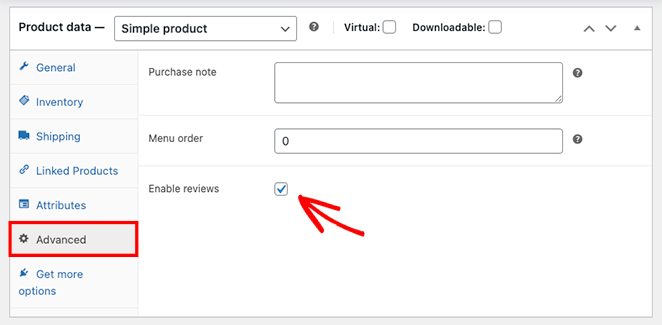
Setelah Anda selesai melakukannya, Anda dapat mengklik Perbarui untuk menyimpan perubahan Anda.
Saat Anda melihat produk di etalase, Anda akan melihat bagian ulasan tempat pembeli dapat melihat pendapat pelanggan tentang produk Anda dan memberikan ulasan mereka sendiri.
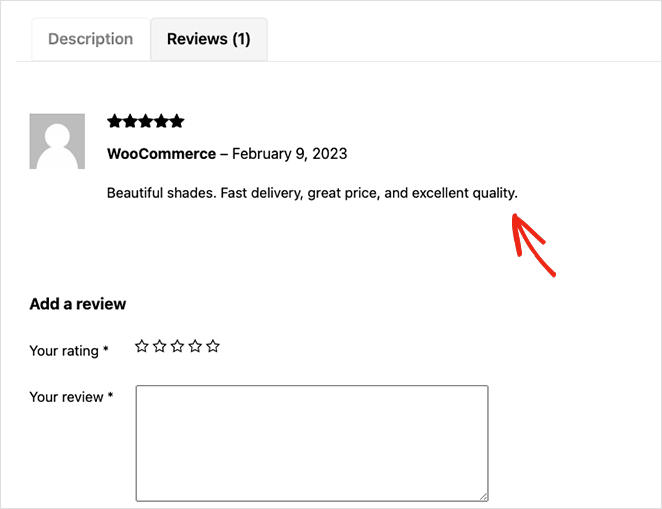
Selain muncul di deskripsi produk, peringkat bintang akan muncul di halaman toko Anda di bawah judul produk. Mereka juga akan ditampilkan di halaman kategori, yang akan membantu meningkatkan klik dan konversi.
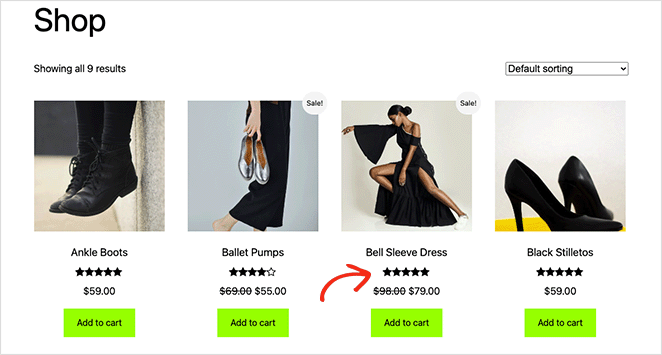
Sekarang, Anda mengerti cara menambahkan peringkat produk menggunakan pengaturan default WooCommerce. Tetapi bagaimana jika Anda ingin menyesuaikan peringkat bintang Anda? Kami akan menjelaskan bagaimana melakukannya selanjutnya.

Cara Menyesuaikan Peringkat Bintang di Halaman Produk WooCommerce
WooCommerce sangat bagus untuk menyiapkan toko online Anda, tetapi ada beberapa fitur yang hilang yang Anda perlukan untuk meningkatkan pengalaman pengguna dan pada akhirnya meningkatkan penjualan. Misalnya, plugin tidak menawarkan cara mudah untuk menyesuaikan toko Anda dan membuatnya lebih ramah pengguna.
Anda mungkin ingin mengubah warna peringkat bintang, agar lebih menonjol. Bisa jadi Anda ingin mengubah total tampilan data produk Anda, mengubah ukuran gambar produk, atau menyarankan produk terkait untuk melakukan cross-selling item lain di toko Anda.
Di situlah plugin WordPress yang kuat seperti SeedProd dapat membantu.
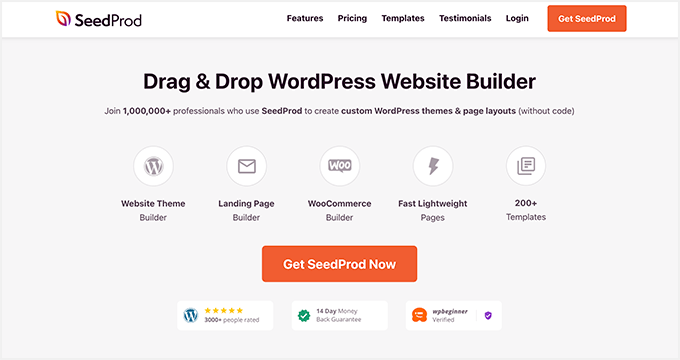
SeedProd adalah pembuat halaman WordPress terbaik dengan dukungan penuh untuk situs web WooCommerce. Anda dapat menggunakan editor visual seret dan lepas untuk menyesuaikan setiap inci toko online Anda tanpa menulis kode atau menyewa pengembang.
Plugin menggunakan blok WordPress (mirip dengan modul Elementor) untuk menyesuaikan tata letak Anda, memungkinkan Anda untuk melihat perubahan secara real-time. Mereka meningkatkan fungsionalitas situs Anda dengan formulir opt-in, penghitung waktu mundur, formulir kontak, galeri, widget WordPress, dan lainnya tanpa kerumitan kode pendek.
Ini juga menawarkan ratusan templat halaman arahan siap pakai dan tema WordPress, jadi Anda tidak perlu memulai dari awal. Anda bahkan dapat membuat dan menyesuaikan checkout dan keranjang belanja Anda dengan plugin tanpa mengedit PHP dan CSS tema Anda secara manual.
Beberapa fitur SeedProd lainnya meliputi:
- Segera hadir dan mode pemeliharaan
- Kustom 404 dan halaman login
- Dasbor manajemen pelanggan
- Kontrol akses
- Pemetaan domain
- Pembuat halaman arahan
- Integrasi pemasaran email
- Integrasi Zapier
- Dukungan plugin SEO & Google Analytics
Tidak perlu khawatir menginstal tema anak atau meninjau plugin. Dengan SeedProd, Anda bisa mendapatkan fungsionalitas yang Anda perlukan sekaligus.
Anda dapat mengikuti tutorial ini untuk mempelajari cara menyesuaikan halaman toko WooCommerce dengan SeedProd.
Sekarang mari kita lihat lebih dekat penggunaan blok WooCommerce SeedProd untuk menyesuaikan peringkat bintang toko Anda.
Blok Peringkat Produk WooCommerce
Blok Peringkat Produk SeedProd memungkinkan Anda menampilkan peringkat bintang di mana saja di halaman produk WooCommerce Anda. Anda dapat menarik dan melepas blok di mana pun Anda suka, termasuk di bawah deskripsi produk, judul, harga, kategori, dan sebagainya.
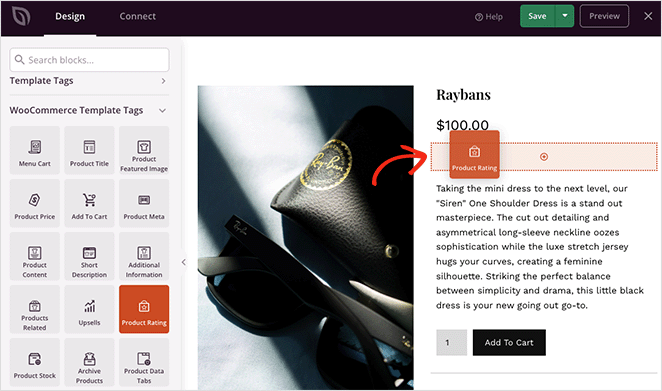
Di dalam pengaturan blok, Anda dapat menyesuaikan perataan, ukuran, dan jarak antar item.
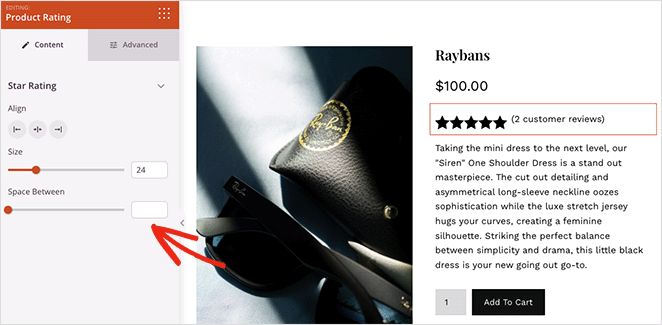
Kemudian, di tab Lanjutan, Anda dapat menyesuaikan warna peringkat bintang, tipografi, atribut, visibilitas perangkat, dan bahkan menambahkan efek animasi yang menarik.
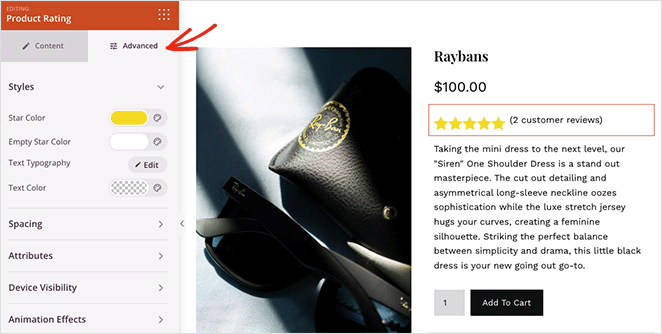
Blok Tab Data Produk WooCommerce
Demikian pula, Anda dapat menyesuaikan blok Tab Data Produk, yang menampilkan deskripsi, fitur, dan ulasan produk.
Di panel pengaturan, Anda dapat mengubah teks tab dan warna latar belakang, tipografi dan warna panel, radius batas dan gaya, spasi, dan menambahkan animasi.
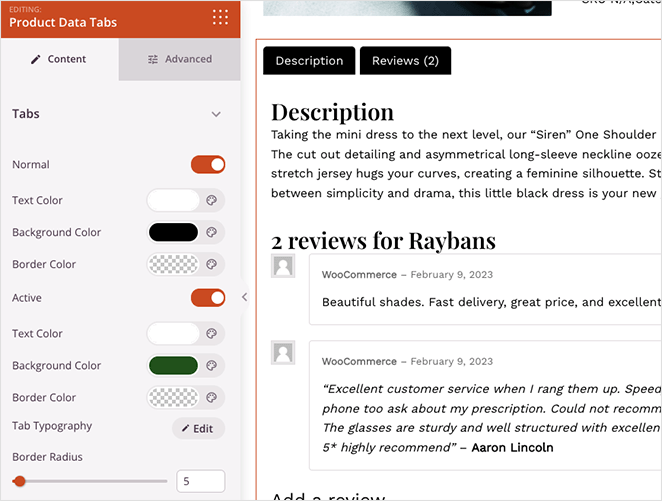
Beberapa blok WooCommerce SeedProd lainnya yang dapat Anda sesuaikan untuk toko Anda meliputi:
- Gambar Unggulan Produk
- Keranjang Menu
- Harga Produk
- Meta Produk
- Deskripsi Produk
- Upsell
- Produk-produk terkait
- Dan banyak lagi
Setelah peringkat produk Anda terlihat seperti yang Anda inginkan, Anda dapat mempratinjaunya untuk melihat tampilannya.
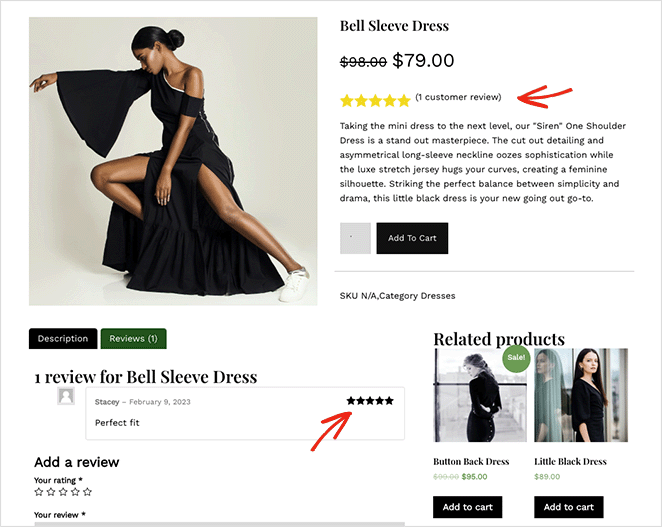
Itu dia!
Menambahkan peringkat bintang ke produk WooCommerce Anda dengan SeedProd adalah cara sederhana dan efektif untuk menyempurnakan toko online Anda dan meningkatkan pengalaman pelanggan. Hanya dengan beberapa klik, Anda dapat memberikan cara cepat dan mudah kepada calon pelanggan untuk mengukur kualitas penawaran Anda, yang dapat meningkatkan kepercayaan dan mendorong lebih banyak penjualan.
Langkah-langkah dalam artikel ini akan membantu Anda memulai dengan menambahkan peringkat bintang ke produk Anda. Jadi mengapa menunggu? Mulailah menyesuaikan halaman produk WooCommerce Anda dengan SeedProd hari ini dan lihat sendiri hasilnya.
Kami harap artikel ini bermanfaat bagi Anda. Anda mungkin juga menyukai panduan berikut untuk mengembangkan situs WordPress Anda:
- 9+ Plugin Keanggotaan WordPress Teratas (Pro & Kontra)
- Cara Menambahkan Google Analytics ke WordPress
- Daftar Periksa 24 Poin Untuk Peluncuran Situs Web yang Sukses
Terima kasih sudah membaca. Silakan ikuti kami di YouTube, Twitter, dan Facebook untuk konten yang lebih bermanfaat untuk mengembangkan bisnis Anda.